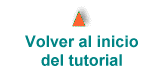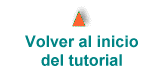Chemscape
Chime (Chime) es un módulo, conector o plug-in para los navegadores
de páginas web Netscape Navigator(R) e Internet
Explorer(R).
Chemscape
Chime (Chime) es un módulo, conector o plug-in para los navegadores
de páginas web Netscape Navigator(R) e Internet
Explorer(R).
Cuando
se instala en el navegador, permite que se visualicen en las páginas
web estructuras químicas definidas mediante archivos de formatos
correspondientes a programas de visualización molecular.
Soporta
distintos formatos de archivos moleculares tales como Brookhaven Protein
Databank (pdb), Molfile (mol) o Xmol (xyz).
Chime
ha sido creado por MDL
Information Systems Inc. y es de libre
distibución. Existen versiones de este plug-in para los entornos
PC y Mac.
La
primera versión de Chime (v 1.0) era solamente para Netscape Navigator,
de ahí su nombre. La versión actual (v. 2.0.3) es compatible
con Netscape Navigator 3.04 y posteriores, con Netscape Communicator 4.05
y posteriores, y con Internet Explorer 4.01 y 5.0.
Hemos
constatado que, a veces, el navegador Internet Explorer, trabajando desconectado
de Internet, da errores en la visualización de los archivos moleculares.
Puede recurrir a las FAQ
del sitio web de Chime para subsanar esta posible irregularidad.